Page 219 of 248
SAMMANFATTANDE TABELL ÖVER RATTREGLAGEN
Knapp Interaktion
Ta emot det inkommande telefonsamtalet
Acceptera ett andra inkommande samtal och placera det pågående samtalet i vänteläge
Listan med de 10 sista samtalen och favorittelefonnumren visas (endast om funktionen samtalslista har
aktiverats)
Aktivera röstigenkänningen
Avbryta röstmeddelandet så att ett nytt röstkommando ska kunna ges
Avbryta röstigenkänningen
Lång nedtryckning: aktivering av Siri-funktionen, Apple CarPlay och Android Auto
Avvisa det inkommande telefonsamtalet
Avsluta det pågående telefonsamtalet
Gå ut ur visningen på instrumentpanelens display för de senaste samtalen (endast med aktiverat läge för
bläddring bland telefonsamtalen) (för berörda versioner och marknader)
Kort nedtryckning (telefonläge): val av dina senaste samtal/SMS (endast med aktiverat läge för bläddring
bland telefonsamtalen) på instrumentpanelens display
217
Page 228 of 248
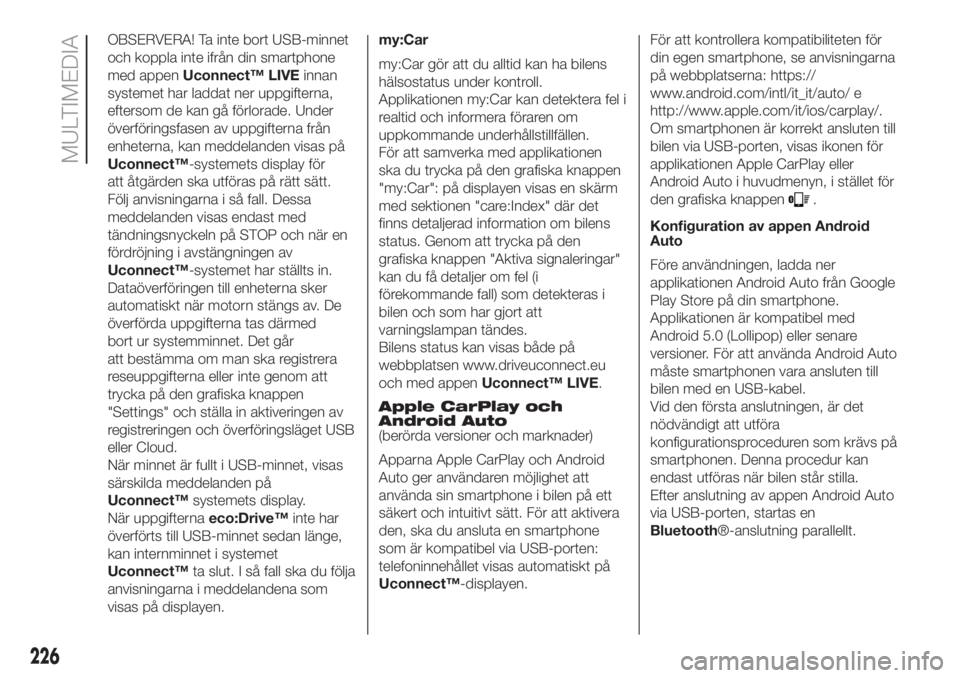
OBSERVERA! Ta inte bort USB-minnet
och koppla inte ifrån din smartphone
med appenUconnect™ LIVEinnan
systemet har laddat ner uppgifterna,
eftersom de kan gå förlorade. Under
överföringsfasen av uppgifterna från
enheterna, kan meddelanden visas på
Uconnect™-systemets display för
att åtgärden ska utföras på rätt sätt.
Följ anvisningarna i så fall. Dessa
meddelanden visas endast med
tändningsnyckeln på STOP och när en
fördröjning i avstängningen av
Uconnect™-systemet har ställts in.
Dataöverföringen till enheterna sker
automatiskt när motorn stängs av. De
överförda uppgifterna tas därmed
bort ur systemminnet. Det går
att bestämma om man ska registrera
reseuppgifterna eller inte genom att
trycka på den grafiska knappen
"Settings" och ställa in aktiveringen av
registreringen och överföringsläget USB
eller Cloud.
När minnet är fullt i USB-minnet, visas
särskilda meddelanden på
Uconnect™systemets display.
När uppgifternaeco:Drive™inte har
överförts till USB-minnet sedan länge,
kan internminnet i systemet
Uconnect™ta slut. I så fall ska du följa
anvisningarna i meddelandena som
visas på displayen.my:Car
my:Car gör att du alltid kan ha bilens
hälsostatus under kontroll.
Applikationen my:Car kan detektera fel i
realtid och informera föraren om
uppkommande underhållstillfällen.
För att samverka med applikationen
ska du trycka på den grafiska knappen
"my:Car": på displayen visas en skärm
med sektionen "care:Index" där det
finns detaljerad information om bilens
status. Genom att trycka på den
grafiska knappen "Aktiva signaleringar"
kan du få detaljer om fel (i
förekommande fall) som detekteras i
bilen och som har gjort att
varningslampan tändes.
Bilens status kan visas både på
webbplatsen www.driveuconnect.eu
och med appenUconnect™ LIVE.
Apple CarPlay och
Android Auto
(berörda versioner och marknader)
Apparna Apple CarPlay och Android
Auto ger användaren möjlighet att
använda sin smartphone i bilen på ett
säkert och intuitivt sätt. För att aktivera
den, ska du ansluta en smartphone
som är kompatibel via USB-porten:
telefoninnehållet visas automatiskt på
Uconnect™-displayen.För att kontrollera kompatibiliteten för
din egen smartphone, se anvisningarna
på webbplatserna: https://
www.android.com/intl/it_it/auto/ e
http://www.apple.com/it/ios/carplay/.
Om smartphonen är korrekt ansluten till
bilen via USB-porten, visas ikonen för
applikationen Apple CarPlay eller
Android Auto i huvudmenyn, i stället för
den grafiska knappen
.
Konfiguration av appen Android
Auto
Före användningen, ladda ner
applikationen Android Auto från Google
Play Store på din smartphone.
Applikationen är kompatibel med
Android 5.0 (Lollipop) eller senare
versioner. För att använda Android Auto
måste smartphonen vara ansluten till
bilen med en USB-kabel.
Vid den första anslutningen, är det
nödvändigt att utföra
konfigurationsproceduren som krävs på
smartphonen. Denna procedur kan
endast utföras när bilen står stilla.
Efter anslutning av appen Android Auto
via USB-porten, startas en
Bluetooth®-anslutning parallellt.
226
MULTIMEDIA
Page 229 of 248
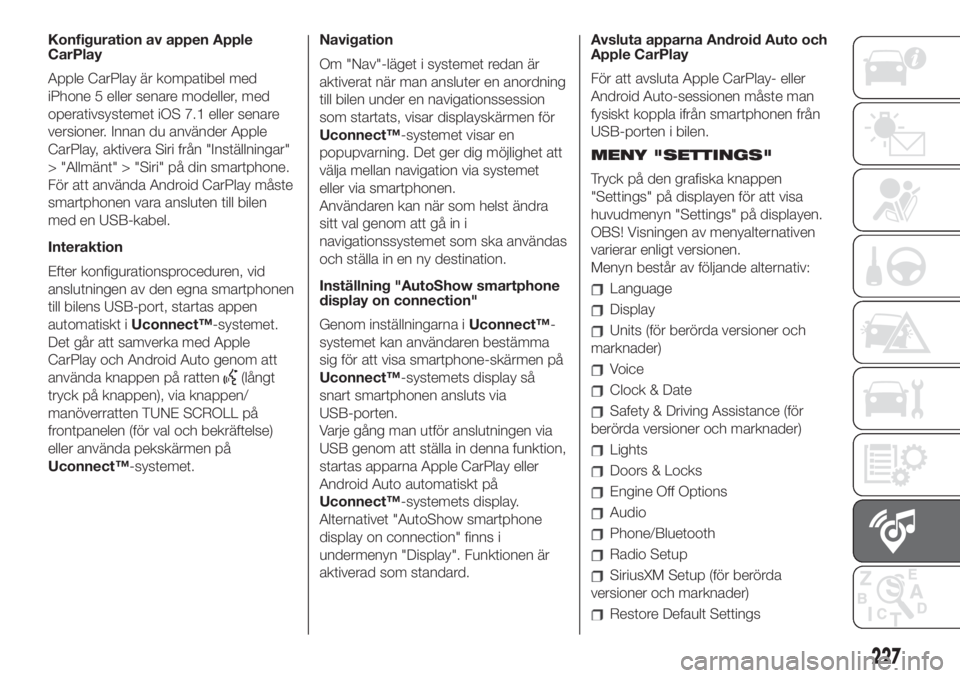
Konfiguration av appen Apple
CarPlay
Apple CarPlay är kompatibel med
iPhone 5 eller senare modeller, med
operativsystemet iOS 7.1 eller senare
versioner. Innan du använder Apple
CarPlay, aktivera Siri från "Inställningar"
> "Allmänt" > "Siri" på din smartphone.
För att använda Android CarPlay måste
smartphonen vara ansluten till bilen
med en USB-kabel.
Interaktion
Efter konfigurationsproceduren, vid
anslutningen av den egna smartphonen
till bilens USB-port, startas appen
automatiskt iUconnect™-systemet.
Det går att samverka med Apple
CarPlay och Android Auto genom att
använda knappen på ratten
(långt
tryck på knappen), via knappen/
manöverratten TUNE SCROLL på
frontpanelen (för val och bekräftelse)
eller använda pekskärmen på
Uconnect™-systemet.Navigation
Om "Nav"-läget i systemet redan är
aktiverat när man ansluter en anordning
till bilen under en navigationssession
som startats, visar displayskärmen för
Uconnect™-systemet visar en
popupvarning. Det ger dig möjlighet att
välja mellan navigation via systemet
eller via smartphonen.
Användaren kan när som helst ändra
sitt val genom att gå in i
navigationssystemet som ska användas
och ställa in en ny destination.
Inställning "AutoShow smartphone
display on connection"
Genom inställningarna iUconnect™-
systemet kan användaren bestämma
sig för att visa smartphone-skärmen på
Uconnect™-systemets display så
snart smartphonen ansluts via
USB-porten.
Varje gång man utför anslutningen via
USB genom att ställa in denna funktion,
startas apparna Apple CarPlay eller
Android Auto automatiskt på
Uconnect™-systemets display.
Alternativet "AutoShow smartphone
display on connection" finns i
undermenyn "Display". Funktionen är
aktiverad som standard.Avsluta apparna Android Auto och
Apple CarPlay
För att avsluta Apple CarPlay- eller
Android Auto-sessionen måste man
fysiskt koppla ifrån smartphonen från
USB-porten i bilen.
MENY "SETTINGS"
Tryck på den grafiska knappen
"Settings" på displayen för att visa
huvudmenyn "Settings" på displayen.
OBS! Visningen av menyalternativen
varierar enligt versionen.
Menyn består av följande alternativ:
Language
Display
Units (för berörda versioner och
marknader)
Voice
Clock & Date
Safety & Driving Assistance (för
berörda versioner och marknader)
Lights
Doors & Locks
Engine Off Options
Audio
Phone/Bluetooth
Radio Setup
SiriusXM Setup (för berörda
versioner och marknader)
Restore Default Settings
227